Säkerhetsfrågan i Windows 2016 har alltid haft en speciell position. Förutom att tillhandahålla grundläggande säkerhetsfunktioner och verktyg måste du också komma med ett starkt lösenord. Ibland finns det också ett behov av att ändra lösenordet i operativsystemet Windows 2016. I den här handledningen, låt oss se hur du ändrar lösenord i operativsystemet Windows 2016.
För att ändra lösenordet i ditt administratörskonto, klicka på Start och på knappen Inställningar.

I fönstret Inställningar väljer du "Konton", "Inloggningsalternativ" och i parametern Lösenord klickar du på "Ändra".

Fönstret Ändra lösenord öppnas, ange det aktuella lösenordet och "Nästa".


I nästa fönster ange:
- nytt lösenord (minst 8 tecken i latinska bokstäver) i raden "Ange lösenord igen" - ange det nya lösenordet igen;
- spara ändringarna genom att klicka på knappen "Nästa".

Lösenordet för det aktuella kontot har ändrats. Nu kan vi ändra utgångsdatumet för det aktuella lösenordet.
Som standard är lösenordets utgångsperiod inställd på 42 dagar på servern. Efter denna period kommer systemet automatiskt att begära en lösenordsändring. För att ändra detta utgångsdatum måste du utföra några enkla åtgärder.
Klicka på "Start" och "Administrationsverktyg".
Öppna fönstret "Lokal säkerhetspolicy" (ändra lösenordet på en server utan en domän).
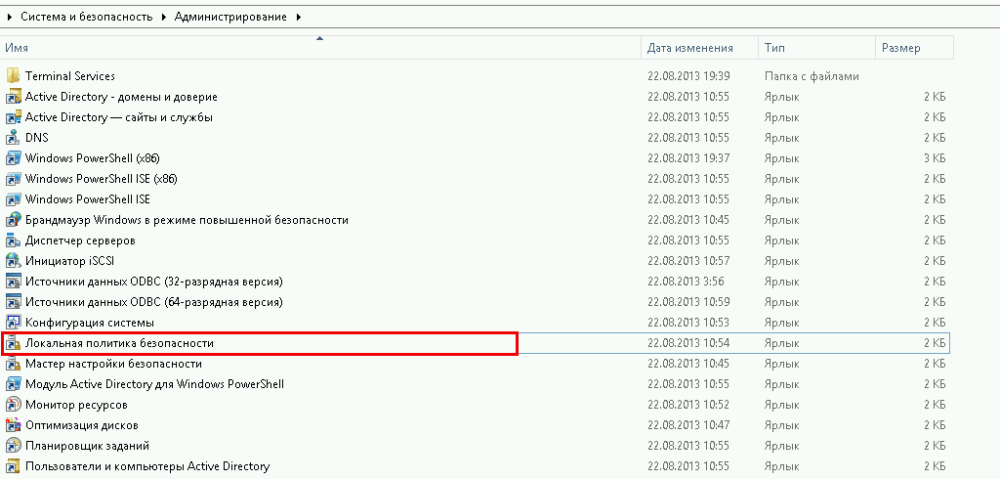
På vänster sida av fönstret "Lokal säkerhetspolicy" väljer du pilen "Kontopolicy" och klickar på mappen "Lösenordspolicy".
Öppna nu "Maximal lösenordsgiltighet 42 dagar".
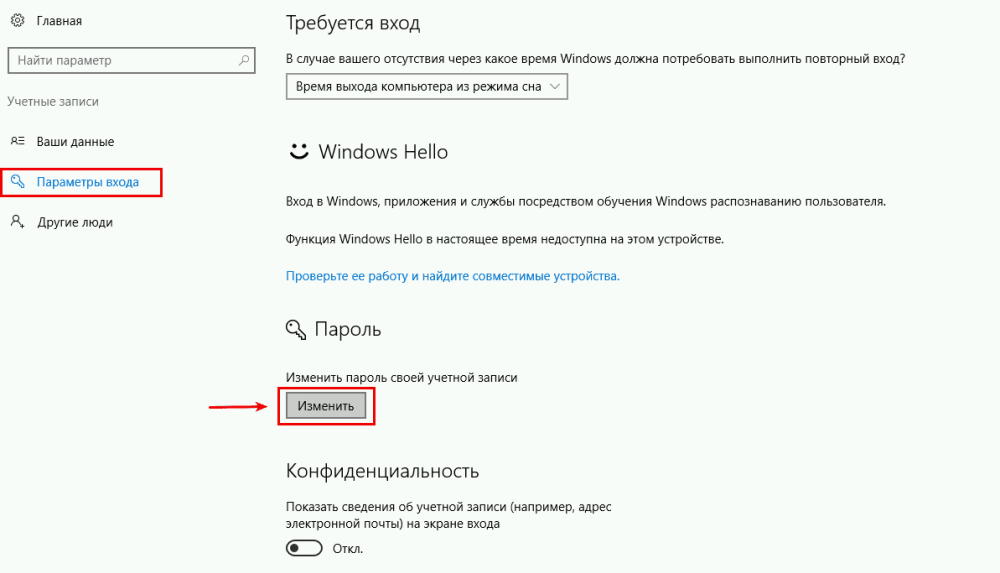
Nu i fönstret som öppnas, i värdet "Lösenordets utgångstid", ange 0 eller önskat värde
Värdet"0" - indikerar för systemet att funktionen "Lösenordets utgångstid" är inaktiverad.

I det här läget är lösenordets utgångsperiod oändlig.